今回は OpenAIのCodex CLI についてをお伝えします。ひとことでいうと、結構すごい!
Codex CLIは、2025年8月7日~、ChatGPTの有料アカウント(月額20ドル〜) があれば追加料金なしで使えるようになりました。性能が良くなったことに加え、こういった利用条件の変更があったことで、注目を集めています。
実際に使って思ったこと、便利機能、Claude Codeと比較して感じたことなどお届けしていきますね。

Youtube動画版もあるので、よかったら記事版と併せてご覧ください。
Codex CLIのインストール
① インストール
npmを使用する場合はこちら。
*事前に Node.js公式サイト から推奨版をインストールしてください。
|
1 |
npm install -g @openai/codex |
Homebrewの場合はこちら。
|
1 |
brew install codex |
② codexコマンドを実行
|
1 |
codex |
OpenAIアカウントと連携するためのリンクが表示されるのでクリック。
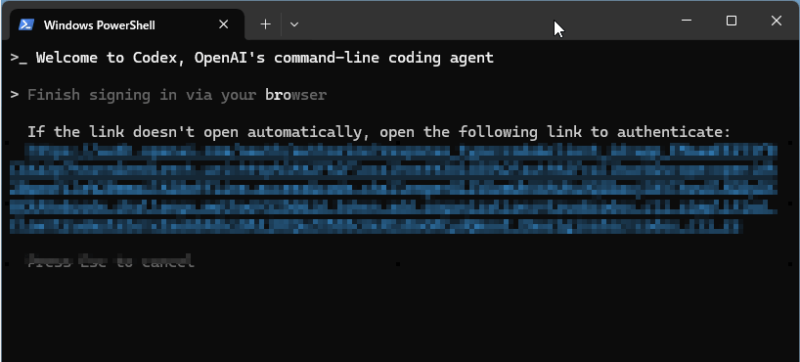
ブラウザ上でChatGPTにログイン。指示されたとおりに進むと連携完了。
次のような説明画面が表示されます。
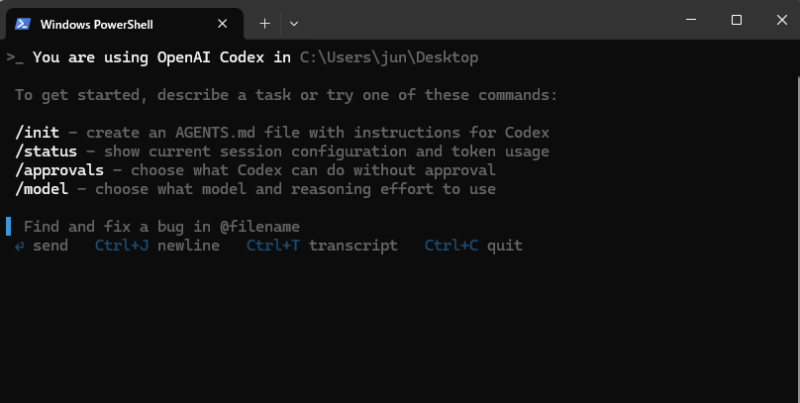
この後は、止める場合はCtrl+Cを実施します。
サインアウトする場合は、 codex logout コマンドを実行します。
Windowsの場合は注意が必要
なお、Codex CLIの公式ページでは、2025年9月16日現在、次のように書かれています。
The Codex CLI officially supports macOS and Linux. Windows support is still experimental—we recommend running in WSL.
https://developers.openai.com/codex/cli/?utm_source=chatgpt.com
PowerShellを使って利用はできましたが、気になる方は(そして可能な場合は)、Windows以外の環境でお試しください。

ちなみに、Claude Code も以前は Windows 上では不安定で、WSL の利用が推奨されていました。
Codex CLI も今後、同じように対応が変わっていく可能性があります。
codexといれてもうまくいかない時
codexと入力してもうまくいかず、「http://localhost:1455/」と表示される場合は、codex loginとコマンド実行してください。
|
1 |
codex login |
すると、下記のような文字が表示されます。
これで連携ができる状態となります。ブラウザでログインをした後、codexが使えるようになります。
なおログインは初回のみです。この後は、 codex と入れるだけでOK。「作業を自動で実行するか、都度確認するのか」といった設定画面になり、選択後、「You are using OpenAI Codex in xxxxx」となり、codexが使えるようになります。
サインアウトするときは、 codex logout コマンドを実行します。
Codex CLIで使えるモデル
Codex CLIインストール後、/model コマンドを実行すると、使用可能なモデルと、現在選択しているモデルを確認できます。
インストール直後は下記のようになっており、gpt-5 medium が選択されていました(2025年9月10日現在)。
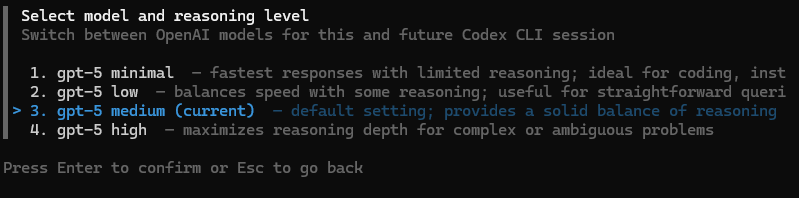
- gpt-5 minimal:スピード最重視
- gpt-5 low:軽く思考しつつ速さも欲しい
- gpt-5 medium(デフォルト設定):推論の深さと応答速度のバランスがとれている
- gpt-5 high:最も深い推論と精度が求められるタスク向け
カーソルを上下に動かしてEnterキーを押せば、モデルは変更できます。

とりあえずはデフォルトのままで問題ないかと思います。ただgpt-5 highの評判がよかったりもするので、ご興味あれば色々試してみてください。
振る舞い設定をする方法(例:日本語にする)
デフォルトの振る舞いを変更するには、~/.codex/AGENTS.mdファイルを作成・編集します。
デフォルトでは生成AIの返答は英語ですが、AGENTS.mdファイルに下記のように書くことで、日本語にできます。
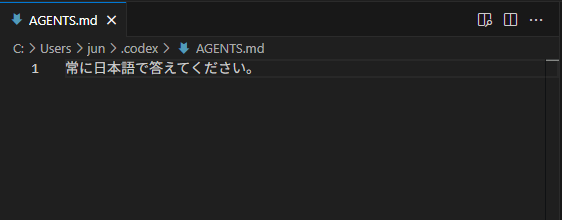
動作設定をする方法
デフォルトの動作設定を変えるには、~/.codex/config.tomlファイルを作成・編集します。
モデルの指定
たとえばデフォルトのモデルをhighにしたいときは、次のようにします。
|
1 |
model_reasoning_effort = "high" |
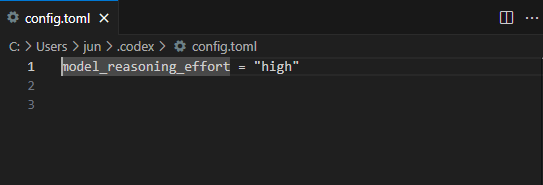
ファイルの承認を減らす
Codex CLI はデフォルトでは、ファイルを変更するたびに毎回「Yes」での承認を求めてきます。これを減らしたい場合は、config.tomlに次のように記載します。
|
1 2 |
approval_policy = "on-failure" sandbox_mode = "workspace-write" |
-
approval_policy = “on-failure”
→ ファイル変更の承認を「失敗時のみ確認」にできます。 -
sandbox_mode = “workspace-write”
→ 今のプロジェクトディレクトリ内のファイルだけ、AI が自動で修正できるようになります。

現在のところ、PowerShellの場合は承認の設定が有効にならず、設定しても相変わらず、頻繁に承認が必要でした。コマンドプロンプト(cmd.exe)を使ってみたところ、設定が反映されました。
設定については、こちらが参考になりました。
使ってみた感想(Claude Codeとの比較)
ひとことで言って、「Codex CLIは、なかなか性能がいい!」と感じました。
Webサイトを作った時
Claude Codeと同じプロンプトを渡してWebサイトを作ってもらいましたが、Codex CLIのほうが、意図がより正確に伝わったものを作ってくれました。
【動画版では実際の画面をご覧いただけます】
↓↓↓
バグの修正を行った時
プログラミングのバグの修正も試してみました。Laravelのルート設定ファイル(web.php)に書くルートの並び順による不具合を直してもらうことにしました。
Claude Codeは間違った解決法を示しましたが、Codex CLIは原因をすぐ特定してくれました。
Claude CodeとCodex CLIの比較まとめ
Claude Codeとの比較して、「Codex CLIのほうが良い」と感じたのは次の3点です。
- 意図がより正確に伝わる
- バグ解決に役立つ
- 使用したトークン数が分かりやすい
ただ、まだ限定的な使用なので、絶対的な評価ではありません。
また今回使ったClaude CodeのモデルはClaude Sonnet 4 です。上位のモデルであれば、もっと精度が良かった可能性はあります。
なおClaude Codeとの比較して、「Codex CLIはイマイチ」だと思ったのは、次の2点。
- 3択でなく2択で進む
- コマンドを実行しがち
提案してくれたコードを採用するかどうかについて。Claude CodeやGemini CLIは、下記の3択から選べました。
- コードを入力する
- 毎回尋ねず実行する
- 取り消す
一方Codex CLIは実行するかキャンセルするかの二択でした。好みもありますが、わたしは3拓のほうが使いやすいと感じます。ちなみに、Gemini CLIも3択方式でした。
また、Codex CLIはコマンドを多めに実行する傾向があります。「コマンドはあまり実行しないで」など指示すれば多少は調整できました。一方Claude Codeは「直接ファイルを編集する」動作が中心で、よりスムーズで使いやすいと感じました。
使ってみた感想(追記)Σ(゚д゚lll) トラブルの危険性もあり
その後、Codex CLIを使っている知人から、トラブルの報告を受けました。
今後Codex CLIを使う方の役にたつかもしれないので、追記します。
Codex CLIを使ってあるコードをお願いしていたところ、突如、「コードを削除してしまいました」とまさかの告白があったとのこと。
見てみると、ファイルはあるものの、その中のコードが全部消えていたそうです。
Codex CLIに「復旧して」とお願いすると、
– まず ts_viewer.js の復旧をお願いします。復旧できたら、フォルダ記憶機能の実装を進めます(ボタン追加+安全なフォールバック付き)。実装進めてもよいで すか?
と返されたとのこと。つまり「復旧は、あなたのほうで行ってください。復旧できたら、また、わたし(Codex CLI) が実装をすすめますよ!」ということですね Σ(゚д゚lll)
幸い、その方はちゃんとプロジェクトをGit管理をしておいたので、Codex CLIに依頼する前の状態に戻せたとのことです。
Codex CLIに限らずですが、生成AIを過信しすぎると危険。何かあった時にそなえてGit管理は必須です!
データベースも、もし消されて困るデータがあれば、バックアップを取っておいた方が安心です。
生成AIコーディングにおけるGit管理の重要性はこちらの動画でもお伝えしています。ご興味あれば、併せてご覧ください。
Codex CLI/ Claude Code/ Gemini CLI料金比較
Codex CLI/ Claude Code/ Gemini CLIの3つのツールの料金比較は下記のとおりです。
| ツール名 | 料金(最安プラン) | 備考 | 開発元 |
|---|---|---|---|
| Codex CLI | ChatGPT Plus:$20/月 | 平均的なPlus/Teamユーザーは5時間ごとに約30~150メッセージ。
Plusの上は、Proプラン(200ドル)と一気に高くなる |
OpenAI |
| Claude Code | Pro:$20/月(年額$17相当) | Proプランであれば、短めの会話の場合、5時間あたり約45メッセージ送信可能
Proの上は、Maxプラン(100ドル/200ドル)がある 参考:https://support.anthropic.com/en/articles/8324991-about-claude-s-pro-plan-usage |
Anthropic |
| Gemini CLI | 無料(個人Googleアカウントで利用可) | ユーザーごとの1分あたりのリクエストは60
有料版もあり 参考:https://developers.google.com/gemini-code-assist/resources/quotas?hl=ja |
最も安いのは、無料で使えるGemini CLIです。さすがGoogleさん、太っ腹です。
なおCodex CLIは20ドルのプランの上は、200ドルのProプランへと一気に値段がアップしますが、Claude Codeは100ドルと200ドルのプランがあります。
さいごに
今回はCodex CLIについてご紹介しました。感想としては「なかなか精度がいい!」です^^
ただClaude Codeのほうが良いと思う部分もあるので、併用していこうと考えています。
また追記したとおり、Codex CLIは勝手に全削除をするといった体験談もありました。便利ではありますが、トラブル対策(Git管理)はお忘れなく!
生成AIツールは日々進化しているので、他のツールもまた進化していくと思います。「これは便利」ということがあれば、またお届けしていきます。

新しいコンテンツはXでご紹介しています。よかったらフォローしてくださいね。
なお、わたしのほうでは、生成AIを使った開発業務効率化や内製化のための研修・コンサルティングのご相談を承っています。ご興味があれば、「お問い合わせ」ページをご覧ください。

プロフィール・サービスご紹介動画もご用意しています♪



